本文件將說明如何產生金鑰配對與 CSR,並回答您可能會提出的問題。本文假設您尚未在 Internet Information Server (IIS) 上安裝任何憑證。
由於 Microsoft 的 IIS 軟體平台與其多個 Service Pack 中有許多變動,部分使用者在嘗試安裝「伺服器憑證」時,曾經發生「密碼無效」的錯誤。這個錯誤是由於 IIS Key Manager 軟體中的組態小錯誤所引起的。 只要小心遵循下述步驟,即可避免發生此錯誤。如果您不遵循這些步驟,您的憑證極可能無法正常運作,且您的安裝作業也會因此延遲。
為 Microsoft Server 產生金鑰配對與 CSR
若要為 Microsoft Internet Information Server 4.0 產生公共和私密金鑰配對以及 CSR:
- 開啟 Microsoft Management Console (MMC) for IIS。您通常可以在「開始-所有程式-Windows NT 4.0 Option Pack-Microsoft Internet Information Server-Internet Service Manager」中找到。
- 在 MMC 中,請選取 "+" 號展開 Internet Information Server 資料夾。
- 展開資料夾時,請選取電腦名稱旁的 "+" 號。
- 現在應該能看到「預設網站」(Default Web Site),請在圖示上按滑鼠右鍵並選擇 Properties。
- 在 Default Web Site 的 Properties 中,選擇 Directory Security。
- 在這個 Property 視窗的 Secure Communications 區域中,選取 Key Manager 按鈕。請注意: 如果按鈕是 "edit" 而非 "Key Manager",表示您已經為「WWW 服務」安裝了加密憑證。進入 Key Manager 之後:
- 在 Key Manager 的 WWW 圖示上按一下滑鼠右鍵,然後選取 "Create New Key..."
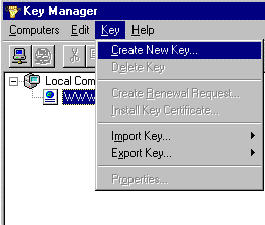
- 隨即出現「新建金鑰」(Create New Key) 對話框。您在這個對話框會看到兩個組態選項。請選擇 "Put the request in a file that you will send to an authority"。選取適當的檔名(或接受預設值)。稍後您必須將這個檔案中的資訊複製到 VeriSign 網站表格中。請注意: 這個檔案必須為純文字格式。
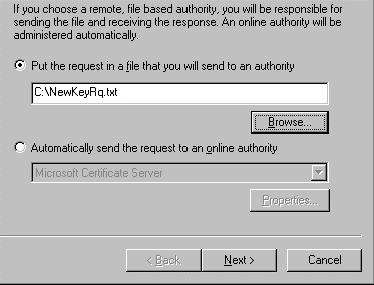
- 輸入金鑰名稱
- 輸入密碼並確認。請注意: 這個密碼不能超過 7 個字元。 請注意密碼必須為英數字元 (不可有!@#$%^&() 等字元)
- 選取位元長度。請注意,所有產生的金鑰都是 1024 位元。對「全域伺服器憑證」而言這是必要選項,對於「安全伺服器憑證」則為建議選項。
請注意:請記住您輸入的密碼。如果沒有此密碼,您將無法執行需要存取私密金鑰資料的動作 (例如,備份或還原金鑰)。
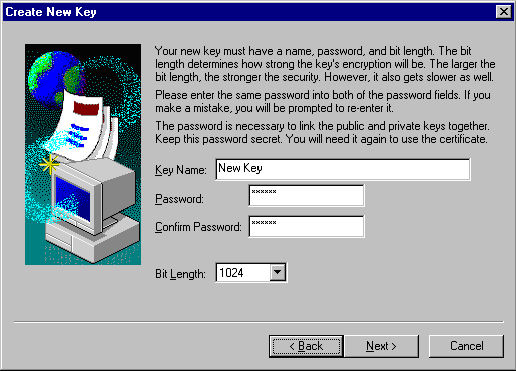
- 輸入「組織」(Organisation) 名稱:這必須是申請憑證的組織完整法定名稱。
- 「組織單位」(Organisational Unit) 欄位是「隨意」欄位。它通常是部門或伺服器名稱以供參考之用。您也可以將其留白。
- 「一般名稱」(Common Name) 是您想要保護的完整主機名稱與完整網域名稱,或是網站位址。www.verisign.com.au 與 secure.verisign.com.au 兩者都是有效的「一般名稱」。不可使用 IP 位址作為「一般名稱」。
請注意:每個擁有特定 DNS 名稱的網站,都必須安裝加密金鑰。而每個要使用 SSL 的網站也都「必須」擁有特定的 IP 位址。SSL 不支援使用主機標頭。
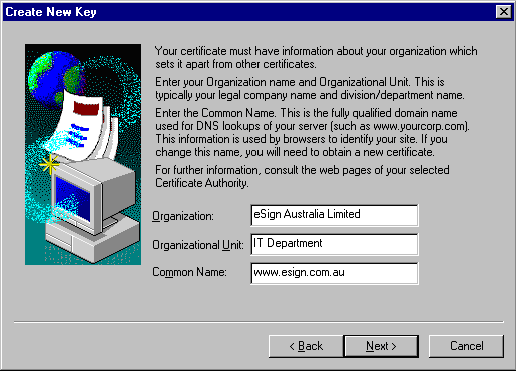
- 請繼續填寫表格,完成「國家」(Country)、「州別」(State) 及「地區」(Locality) 等欄位。請勿使用州名縮寫。請注意︰台灣、新加坡、及其他國際客戶,如果有需要的話,可以在地區與州別欄位重複註明城市。
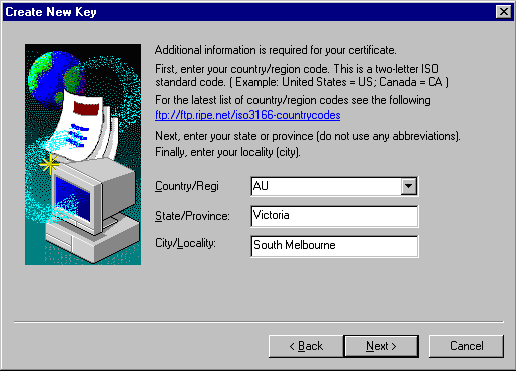
- 填寫適當的聯絡資訊,然後結束作業。
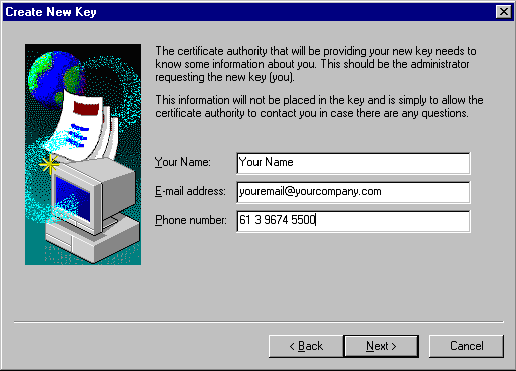
- Key Manager 會在 WWW 圖示下顯示金鑰圖示。金鑰上若畫上橘色正斜線,代表尚未完成安裝。
- 選擇 "Computers" 功能表並選取 Exit。當詢問您是否要確認要變更時,請選擇 YES。請注意:如果您關閉 Key Manager 但沒有確認變更,金鑰將無法正常運作。如果發生這種情形,請在 Key Manager 中刪除不完整的金鑰,並重新建立要求。
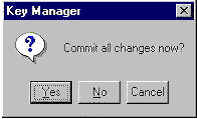
現在您已準備好提交 CSR 給 VeriSign。在 7 個步驟中的第 4 個步驟,您必須將下列文字「貼上」所提供的方塊。執行此作業的方式之一是,使用「記事本」來剪貼內容。
CSR 範例如下:
-----BEGIN CERTIFICATE-----
MIIBqDCCARECAQAwaTELMAkGA1UEBhMCVVMxDjAMBgNVBAgTBVRleGFzMRMwEQYD
VQQHEwpMYXNDb2xpbmFzMRIwEAYDVQQKEwlNaWNyb3NvZnQxDjAMBgNVBAsTBUl0
ZWFtMREwDwYDVQQDFAhOVFZPT0RPTzCBnjANBgkqhkiG9w0BAQEFAAOBjAAwgYgC
gYBxmmAWKbLJHg5TuVyjgzWW0JsY5Shaqd7BDWtqhzy4HfRTW22f31rlm8NeSXHn
EhLiwsGgNzWHJ8no1QIYzAgpDR79oqxvgrY4WS3PXT7OLwIDAQABoAAwDQYJKoZI
hvcNAQEEBQADgYEAVcyI4jtnnV6kMiByiq4Xg99yL0U7bIpEwAf3MIZHS7wuNqfY
acfhbRj6VFHT8ObprKGPmqXJvwrBmPrEuCs4Ik6PidAAeEfoaa3naIbM73tTvKN+
WD30lAfGBr8SZixLep4pMIN/wO0eu6f30cBuoPtDnDulNT8AuQHjkJIc8Qc=
-----END CERTIFICATE-----
請確認您已納入所有的 CSR,如上所示。
產生完CSR後請至寰宇數位VeriSign憑證申請處申請
http://www.ssl.com.tw/Products/VS_ProductsList.asp
|